新萝卜家园ghost xp sp3 纯净版U盘安装
发布时间:2022-09-13 文章来源:深度系统下载 浏览:
|
Windows XP是美国微软公司研发的基于X86、X64架构的PC和平板电脑使用的操作系统,于2001年8月24日发布RTM版本,并于2001年10月25日开始零售。其名字中“XP”的意思来自英文中的“体验(Experience)”。该系统的默认桌面背景墙纸是Bliss,一张BMP格式的照片。是拍摄的纳帕县郊外的风景,照片中包括了高低起伏的绿山及有层积云和卷云的蓝天。 不知道大家是否听说过新萝卜家园ghost xp sp3 纯净版系统呢?这可是一款优秀的操作系统,但是现在很少人用了,因为盗版太多了。可最近关于新萝卜家园ghost xp sp3 纯净版的安装方法又被顶上了热门,小编看到这种情况,觉得有必要来教大家新萝卜家园ghost xp sp3 纯净版U盘安装方法了。 前期准备: 1.容量不小于2G的U盘。 XP系统的镜像文件都是比较小的,1G上下,因此U盘的容量要求不大。 2.XP镜像文件→此处是名为WINXPSP3.GHO的镜像文件。 3.口袋PE U盘启动盘制作工具。 4.BIOS设置U盘为第一启动盘。 系统安装步骤: 1.制作U盘启动盘,具体制作步骤可以参考《U盘装新萝卜家园win7旗舰版系统图解》中的U盘启动盘制作过程。 2.将制作好的U盘启动盘插入电脑USB接口上,重新启动电脑。 3.进入BIOS,设置U盘为第一启动盘,保存并退出自动重启计算机。 4.电脑重启完成后就进入了口袋PE U盘装系统工具启动界面。选择选择第二项“启动口袋U盘Window8PE维护系统”,(当然也可以按照自己的喜好,选择适合的)如图1所示: 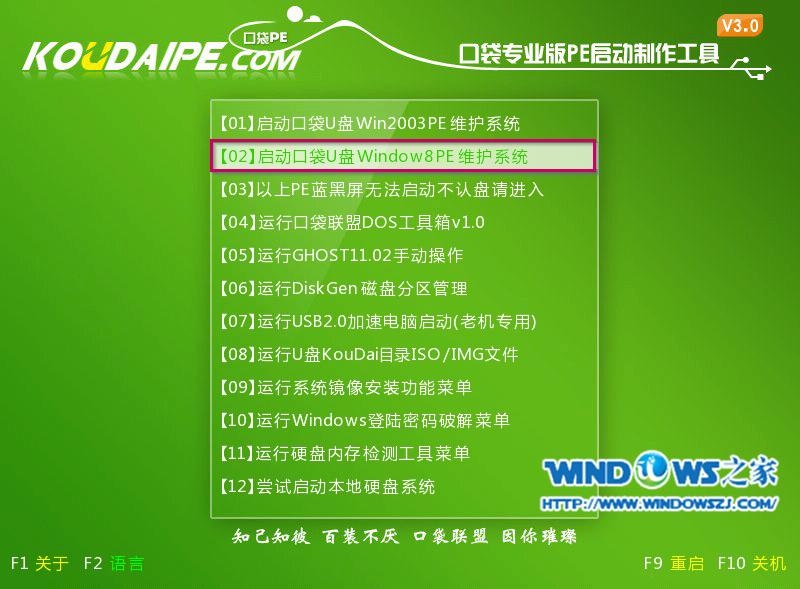 新萝卜家园ghost xp sp3 纯净版U盘安装图1 5.出现Window8PE启动界面,如图2所示:  新萝卜家园ghost xp sp3 纯净版U盘安装图2 6.等待几秒后,进入Window8PE维护系统界面,双击打开桌面上的“口袋Ghost”图标,如图3所示: 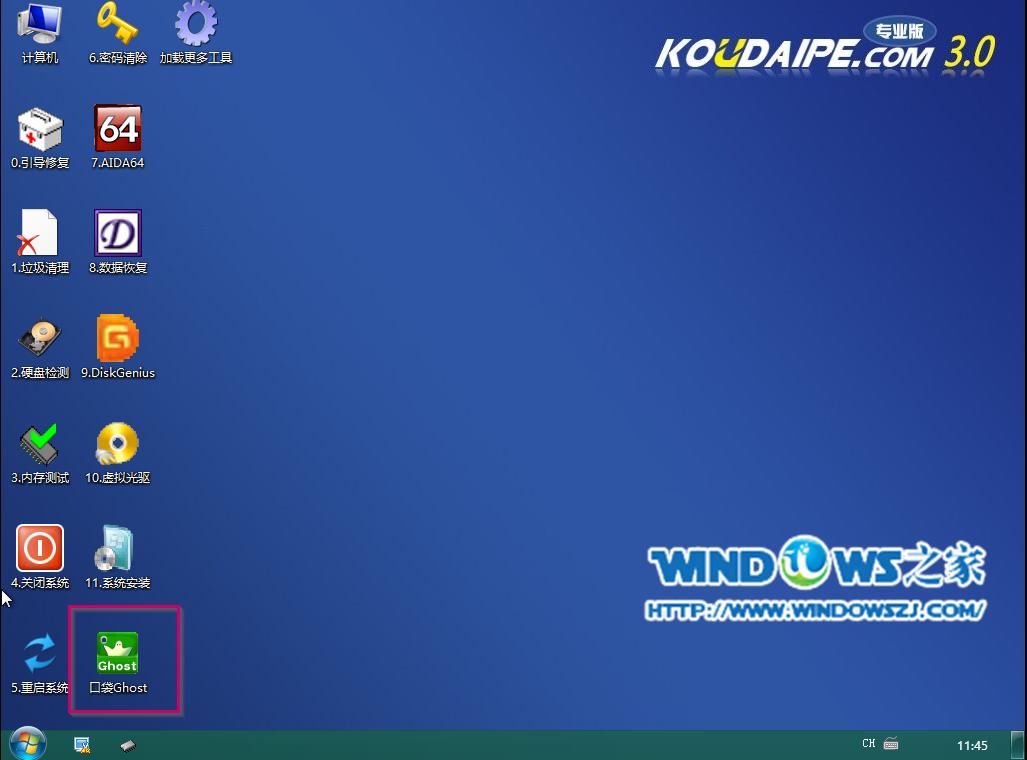 新萝卜家园ghost xp sp3 纯净版U盘安装图3 7.在出现的界面,确认Ghost映像文件路径(默认即可,当然最后一个斜杠后面是WINXPSP3.GHO才行)→点击“确定”,如图4所示: 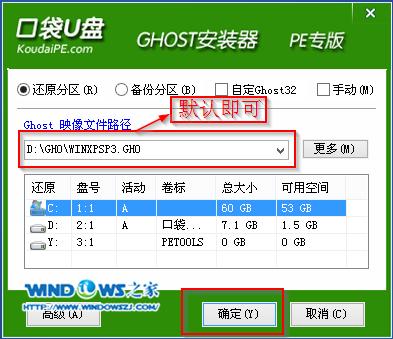 新萝卜家园ghost xp sp3 纯净版U盘安装图4 8.出现的提示界面中点击“是”,如图5所示: 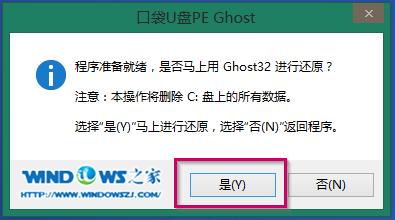 新萝卜家园ghost xp sp3 纯净版U盘安装图5 9.出现Ghost32 11.0进程指示器界面,查看自动还原操作的进度。如图6所示: 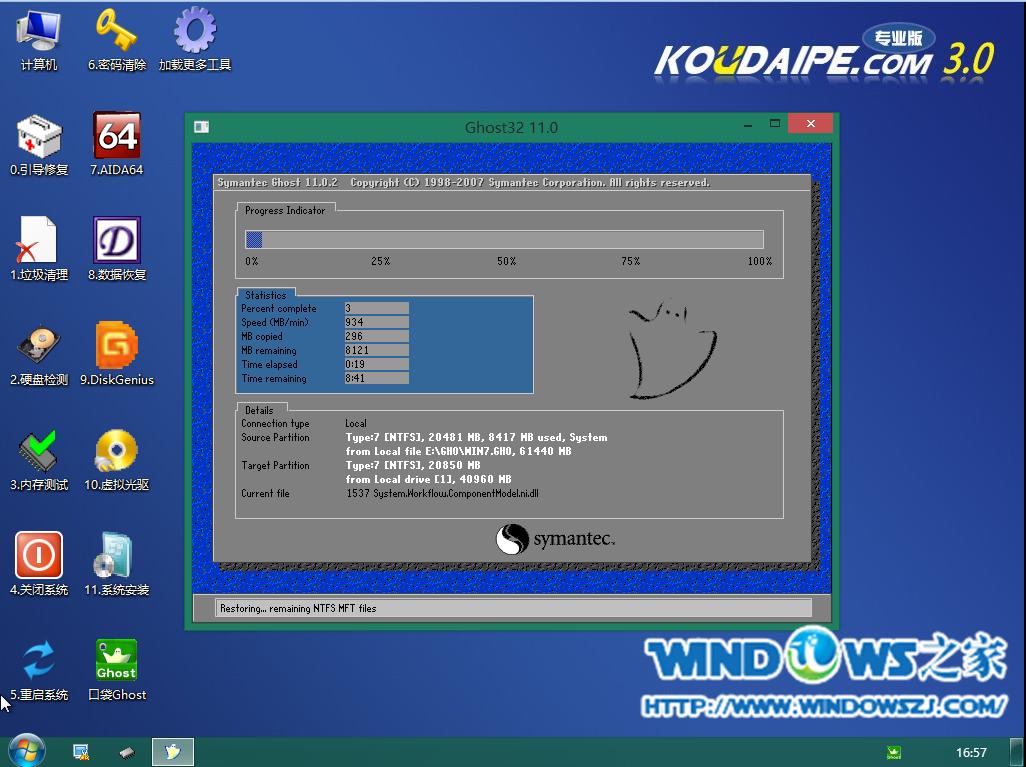 新萝卜家园ghost xp sp3 纯净版U盘安装图6 10.进入“还原已完成,10秒后自动重启计算机”的提示界面,默认等待或者是选择“是”,如图7所示: 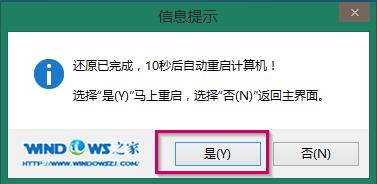 新萝卜家园ghost xp sp3 纯净版U盘安装图7 11.接下来就是自动系统安装环节,正常情况下,等待就可以完成系统的安装。以下是典型画面,如图8所示: 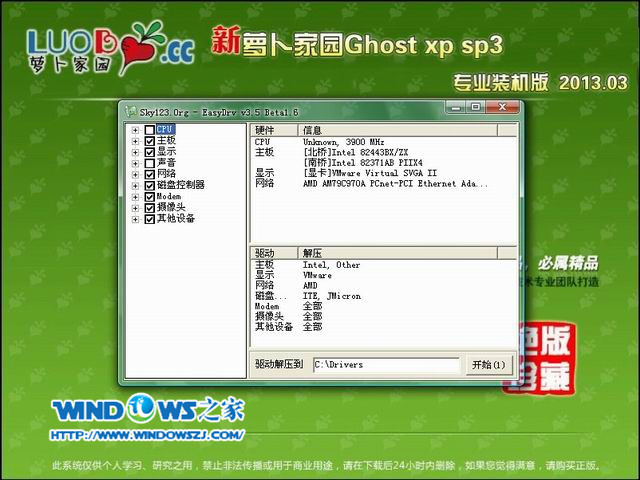 新萝卜家园ghost xp sp3 纯净版U盘安装图8 12.当出现如图9所示界面时,就说明萝卜家园 Ghost xp sp3安装完成。  新萝卜家园ghost xp sp3 纯净版U盘安装图9 上述就是新萝卜家园ghost xp sp3 纯净版U盘安装方法,不知道大家看完之后是否都学会了如何安装这款操作系统呢?其实小编觉得,无论再好的东西都会有淘汰的时候,xp也已经到了夕阳西下的时候了,与其执着于灭亡,大家不妨往前看,试试吧。 Windows XP服役时间长达13年,产生的经济价值也较高。据评测机构StatCounter的统计,2017年1月,在中国范围内,该系统的占有率为17.79%。主要原因是“习惯XP系统”而不愿意对其升级。 部分杀毒软件推出了诸如“XP盾甲”之类的服务,以提高系统安全性。 |


